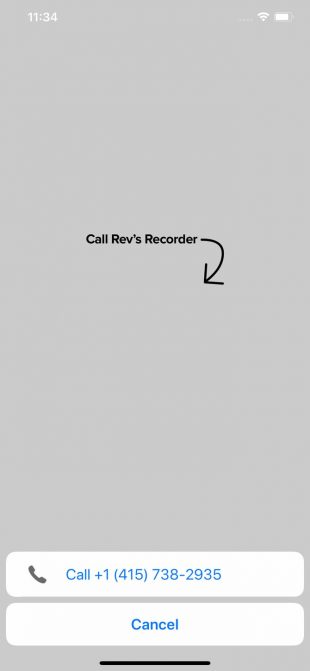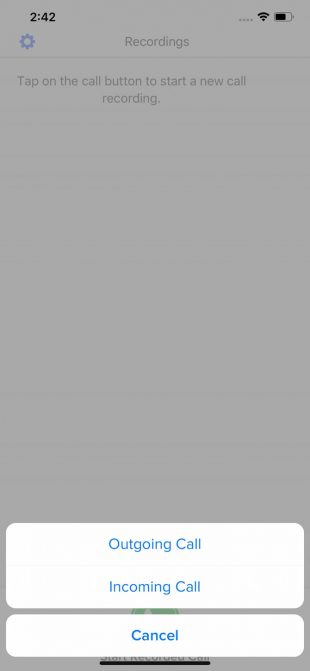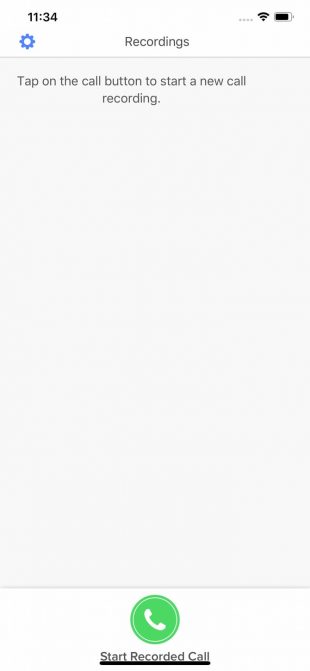آموزش ضبط مکالمه تلفنی در گوشی های آیفون
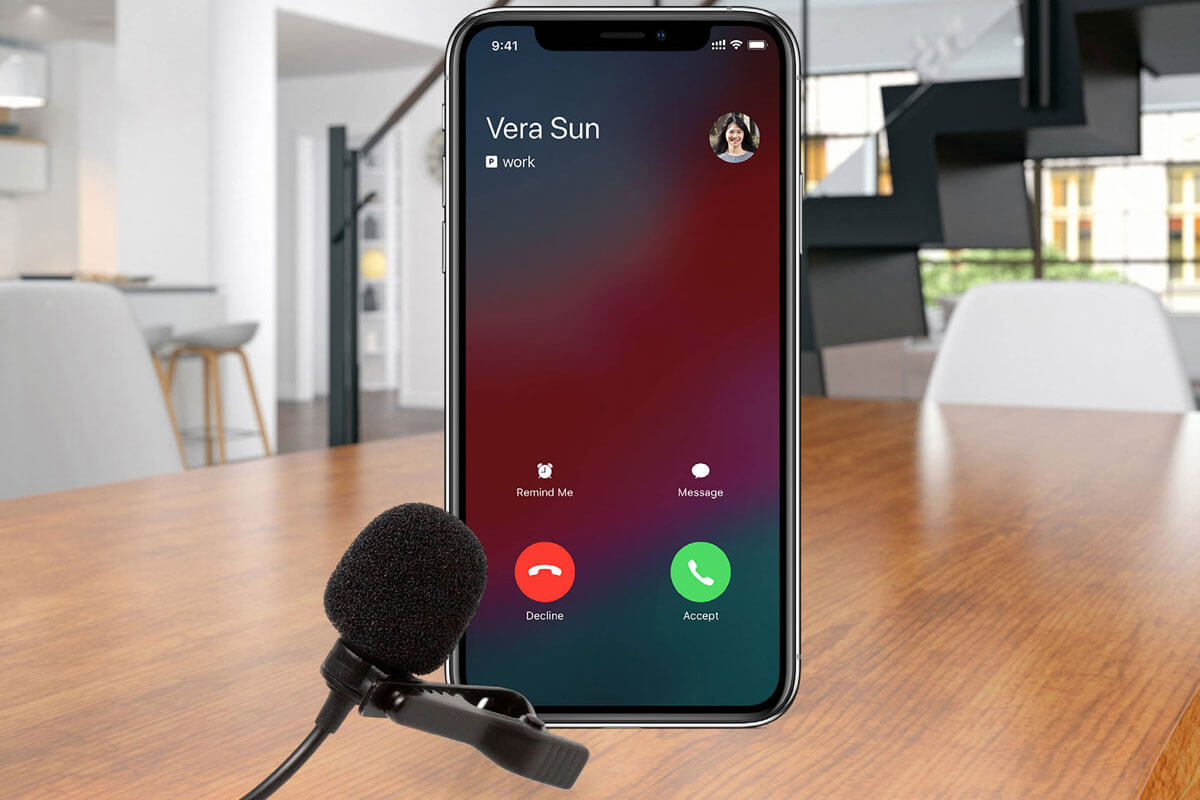
همانطور که میدانید، هیچ روش اختصاصی برای ضبط مکالمه تلفنی در گوشیهای آیفون وجود ندارد. در حقیقت شرکت اپل به دلیل پیروی از برخی قوانین خاص و حفظ حریم شخصی افراد، این قابلیت را در گوشیهای آیفون قرار نداده است، اما باید بدانید که ضبط مکالمه در آیفون، غیرممکن نیست و برای انجام این کار هم ترفندهای خاصی وجود دارد. در صورتی که میخواهید از این روشها برای ضبط تماس صوتی استفاده کنید، باید نتایج و دردسرهای قانونی که ممکن است ایجاد شود را در نظر داشته باشید.
ضبط مکالمه تلفنی در آیفون بدون استفاده از اپلیکیشن
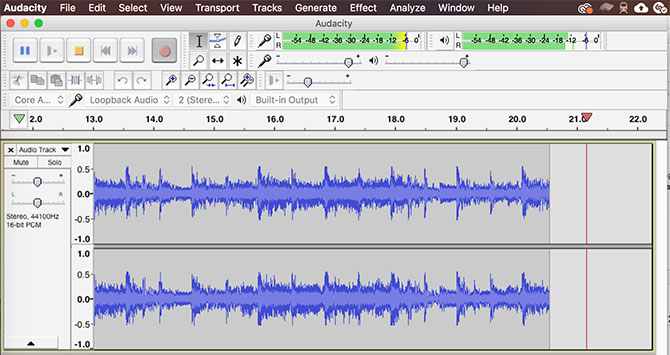
این روش را باید به عنوان یکی از سادهترین روشهای ضبط مکالمه تلفنی از گوشیهای آیفون معرفی کنیم. شما برای ضبط صدای مکالمه صوتی از طریق گوشیهای آیفون، آن هم در شرایطی که از هیچ برنامه شخص ثالثی استفاده نکنید، قطعا به یک میکروفون نیاز خواهید داشت که توانایی ضبط صدا را داشته باشد.
البته زمانی این روش میتواند تاثیرگذار باشد که در یک محیط آرام قرار داشته باشید و بتوانید از بلندگوی آیفون خود هم استفاده کنید:
- با مخاطب خود تماس گرفته و روی نماد بلندگو ضربه بزنید. در صورتی که به هدفون بلوتوثی متصل هستید، لازم است بلندگوی آیفون را از این لیست انتخاب کنید.
- دستگاه ضبطکننده خود را فعال کرده و کار ضبط صدا را آغاز کنید.
- گوشی خود را به اندازه کافی به میکروفون نزدیک کنید تا بتواند صدای مخاطب را با وضوح بالا دریافت و ضبط کند.
- هنگامی که مکالمه صوتی شما پایان یافت، فایل صوتی موردنظر را ذخیرهسازی کنید.
در یک دستگاه iOS، میتوانید تماس را با استفاده از برنامه حافظه صوتی اپل هم ضبط کنید. در مک یا رایانه شخصی هم امکان ویرایش آنها وجود دارد.
ضبط تماس صوتی در آیفون با Google Voice
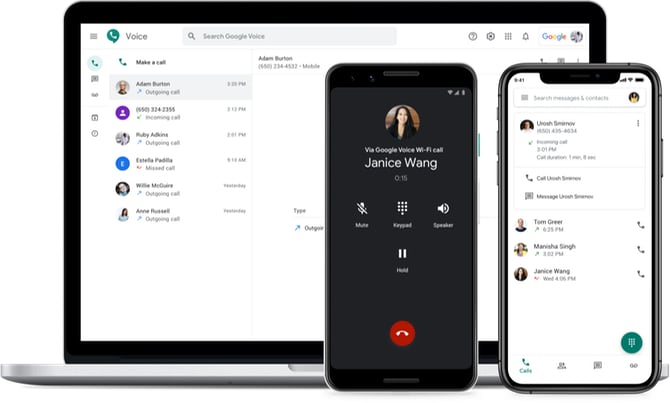
در ابتدا باید بدانید که Google Voice یک سرویس تماس رایگان VoIP بوده و در ایالات متحده آمریکا و کانادا در دسترس است. این قابلیت میتواند یک شماره تلفن رایگان ایالات متحده، صندوق پستی مربوط به پست صوتی و برقراری تماس داخل کشور و بینالمللی را در اختیارتان قرار دهد.
استفاده از Google Voice نیازمند برنامه Google Voice بوده که برای وب و دستگاههای اندروید و iOS هم در دسترس قرار دارد. یکی از ویژگیهای این برنامه، توانایی آن برای ضبط کردن مکالمه صوتی است. قبل از آن که بتوانید این کار را انجام دهید، لازم است تنظیم سرویس را برای مدت زمانی انجام دهید.
- برنامه Google Voice را برای آیفون دانلود کنید، سپس آن را باز کرده و توسط حساب کاربری گوگل، وارد سیستم شوید.
- در ادامه باید روی جستوجو ضربه زده و شماره تلفن جدیدی که میخواهید با حساب Google Voice در ارتباط باشید را انتخاب کنید.
- شماره را تایید کرده و سپس روی گزینه Next ضربه بزنید تا زمانی که از شما بخواهد شماره تلفن خود را وارد کنید.
- شماره تلفن آیفون خود را وارد کرده و تایید کنید. در ادامه منتظر باشید تا یک کد تایید برای شما ارسال شود.
- تنظیمات مربوط به نصب Google Voice را با کدی که ارسال شده است، تایید کنید.
قبل از ثبت تماس، یک مرحله نهایی وجود دارد که باید آن را انجام دهید. وب سایت Google Voice را باز کرده و در صورت لزوم هم وارد حساب کاربری گوگل شوید. هم اکنون روی نماد چرخ دنده موجود در سمت راست بالای صفحه کلیک کرده تا فهرست مربوط به تنظیمات، باز شود. در این بخش، منوی برگه تماس را در سمت چپ صفحه انتخاب کنید. تا زمانی که گزینههای تماس تلفنی را مشاهده کنید، باید به سمت پایین بروید؛ بنابراین از فعال بودن این تنظیمات، اطمینان حاصل کنید.
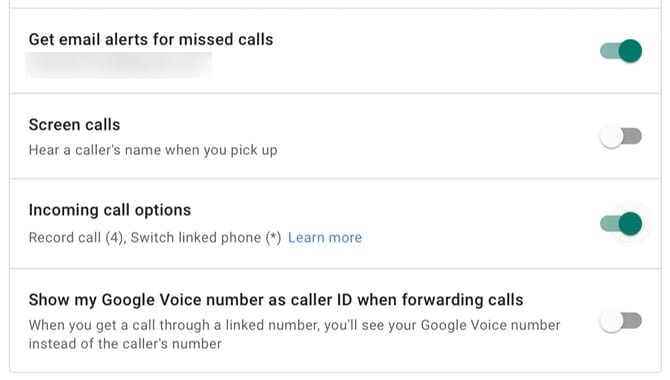
ضبط تماس تلفنی با استفاده از برنامه شخص ثالث
یکی دیگر از روشهای ضبط تماس تلفنی را میتوان استفاده از برنامه شخص ثالث عنوان کرد و اگر بخواهیم یکی از بهترین برنامههای شخص ثالث را برای انجام این کار معرفی کنیم، Rev Call Recorder گزینه مناسبی خواهد بود. ابتدا باید برنامه را دانلود و نصب کنید. هنگامی که وارد برنامه شوید، لازم است شماره تلفن خود را وارد کرده و کد ارسالی را هم برای تایید، وارد کنید. این فرایند کمی پیچیده است، اما خوشبختانه یک برنامه آموزشی داخلی را ارائه میکند.
پس از اتمام کار باید روی گزینه Start Recorded Call ضربه بزنید، سپس تماس خروجی یا تماس ورودی را انتخاب کنید. برای تماسهای خروجی باید یک تماس با سرویس ضبطکننده و در ادامه هم یک تماس با مخاطب خود برقرار کنید. هنگامی که هر دو تماس برقرار شدند، باید برای شروع ضبط مکالمه صوتی، روی گزینه ادغام تماس (Merge Calls) ضربه بزنید.
توجه داشته باشید که فرایند در تماسهای دریافتی، کمی متفاوت است، اما در مجموع میتوان گفت کار سختی در پیش نخواهید داشت.
هنگامی که تماس به پایان برسد، برنامه به صورت مستقیم شما را از قابل دانلود بودن فایل صوتی آگاه خواهد کرد. مهمترین تفاوت این برنامه با سایر سرویسهای ضبط مکالمه صوتی، نمایش شماره تلفن برای مخاطب است. البته تماسهای شما در سرورهای سایر شرکتها ذخیره میشود، بنابراین قطعا دلتان نمیخواهد که از این سرویس برای مواد خصوصی استفاده کنید. بد نیست بدانید که این برنامه شخص ثالث آیفون دارای قابلیتهای بیشتری هم است.
روش ضبط تماس تلفنی با آیفون از طریق VoiceMail
استفاده از این روش و عملکرد آن تا حد زیادی به شما بستگی دارد. ابتدا باید مثبت یا منفی بودن امکان بارگیری فایلهای صوتی توسط اپراتورها را مورد بررسی قرار دهید. برنامه تلفن را در آیفون باز کرده و روی برگه VoiceMail موجود در گوشه سمت راست قسمت پایین، ضربه بزنید. در صورتی که یک لیست از پیامهای پست صوتی نمایش داده شود، عالی است. شما میتوانید در نهایت آنها را بارگیری کرده و در دستگاه خود نگهداری کنید، بنابراین این روش برای شما کاربرد دارد.

اگر شما روی صفحه گوشی، فقط گزینه تماس صوتی را مشاهده کنید، باید بگوییم که خوششانس نیستید. البته هنوز هم میتوانید از این روش استفاده کنید، اما صندوق پستی شما به عنوان امانت نزد اپراتور است.